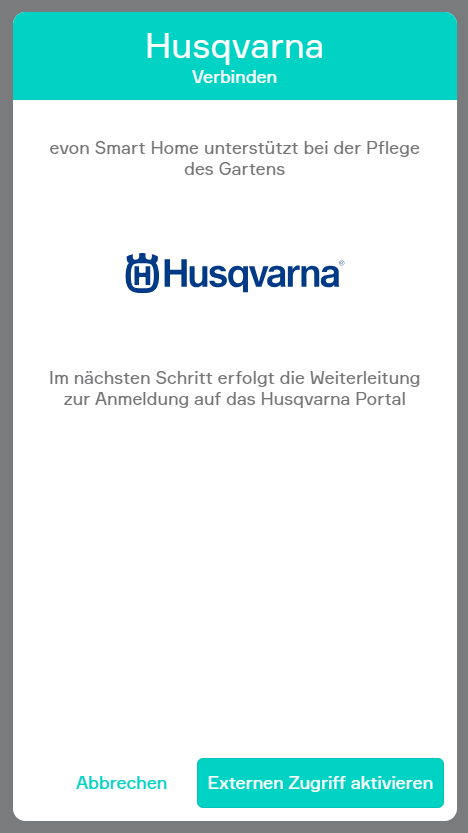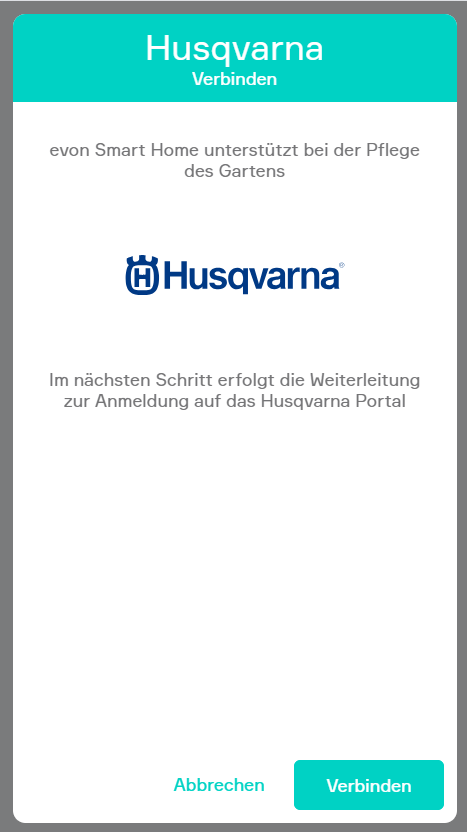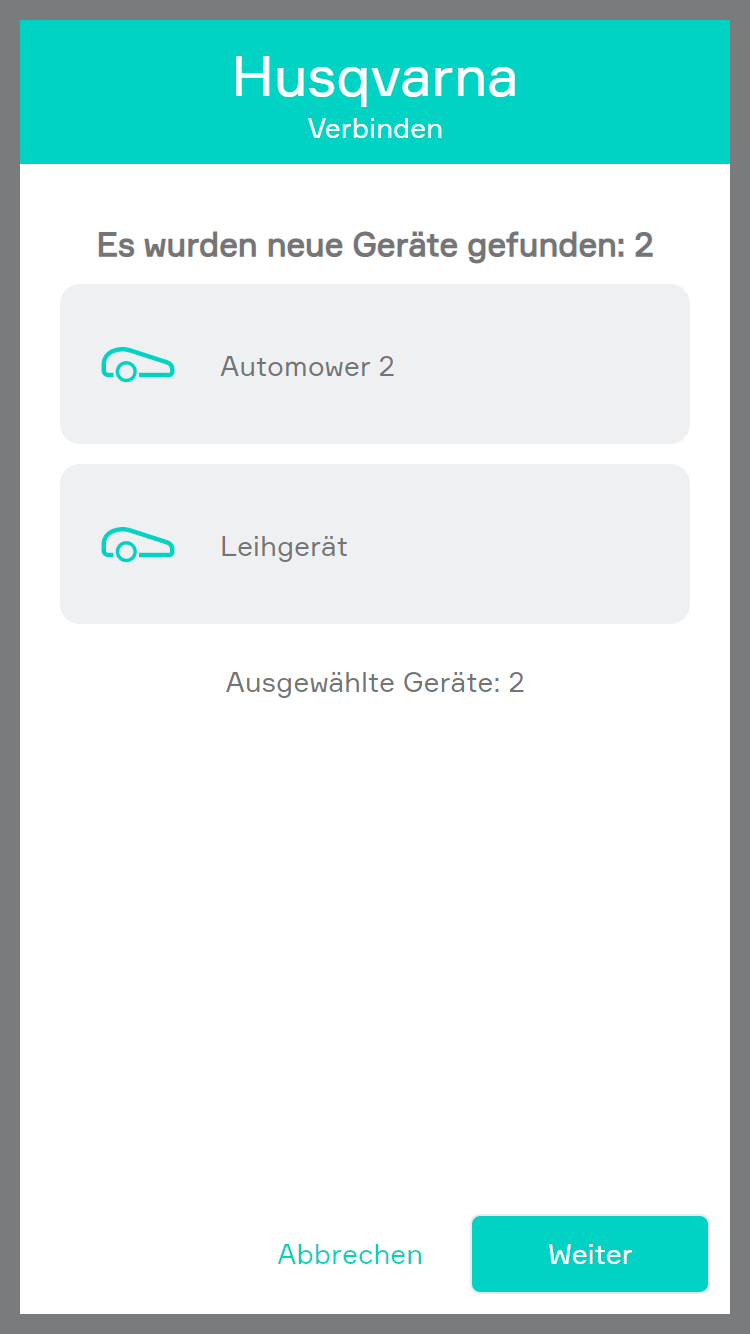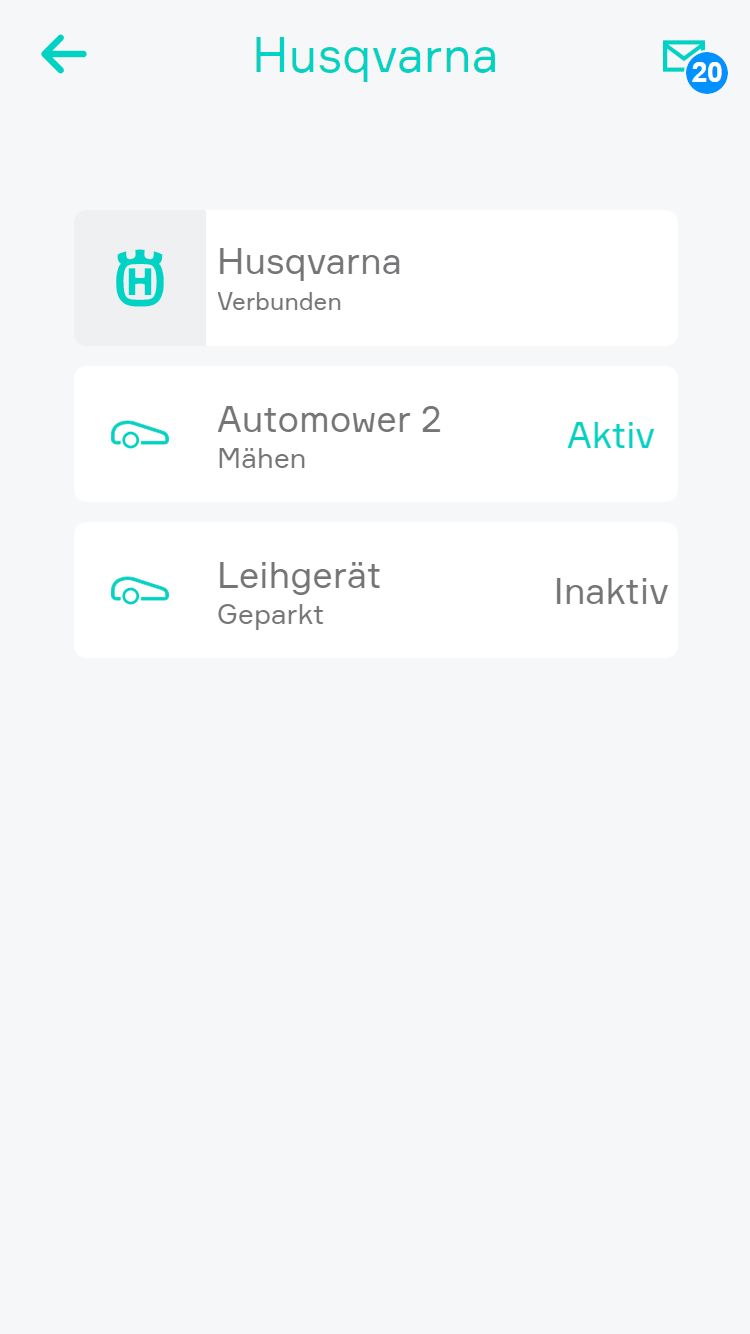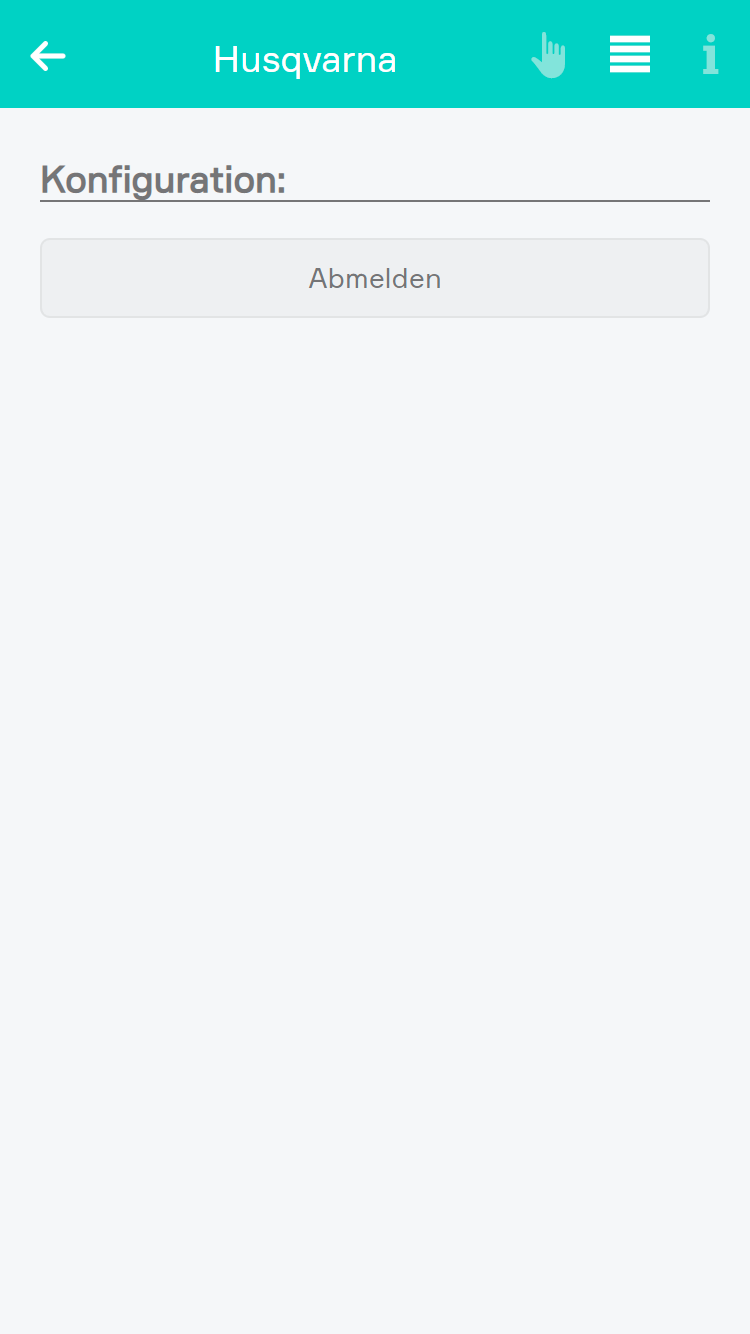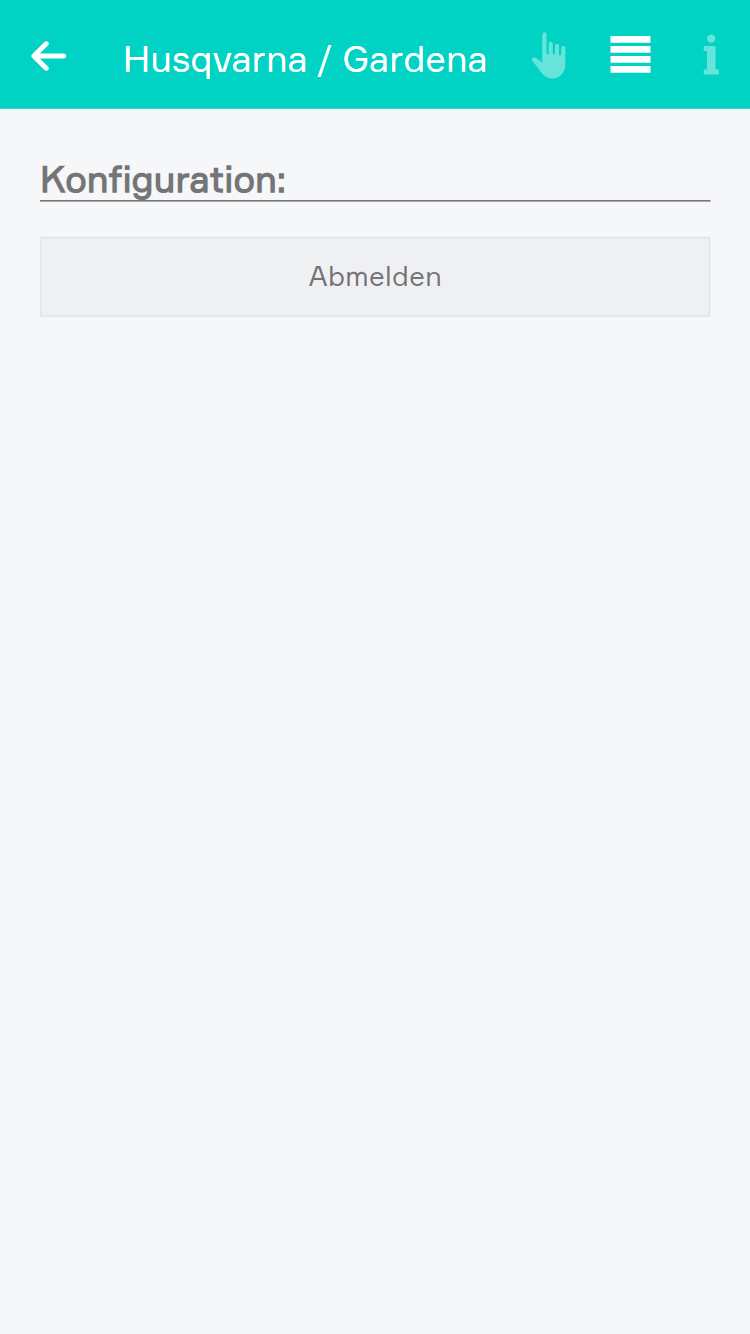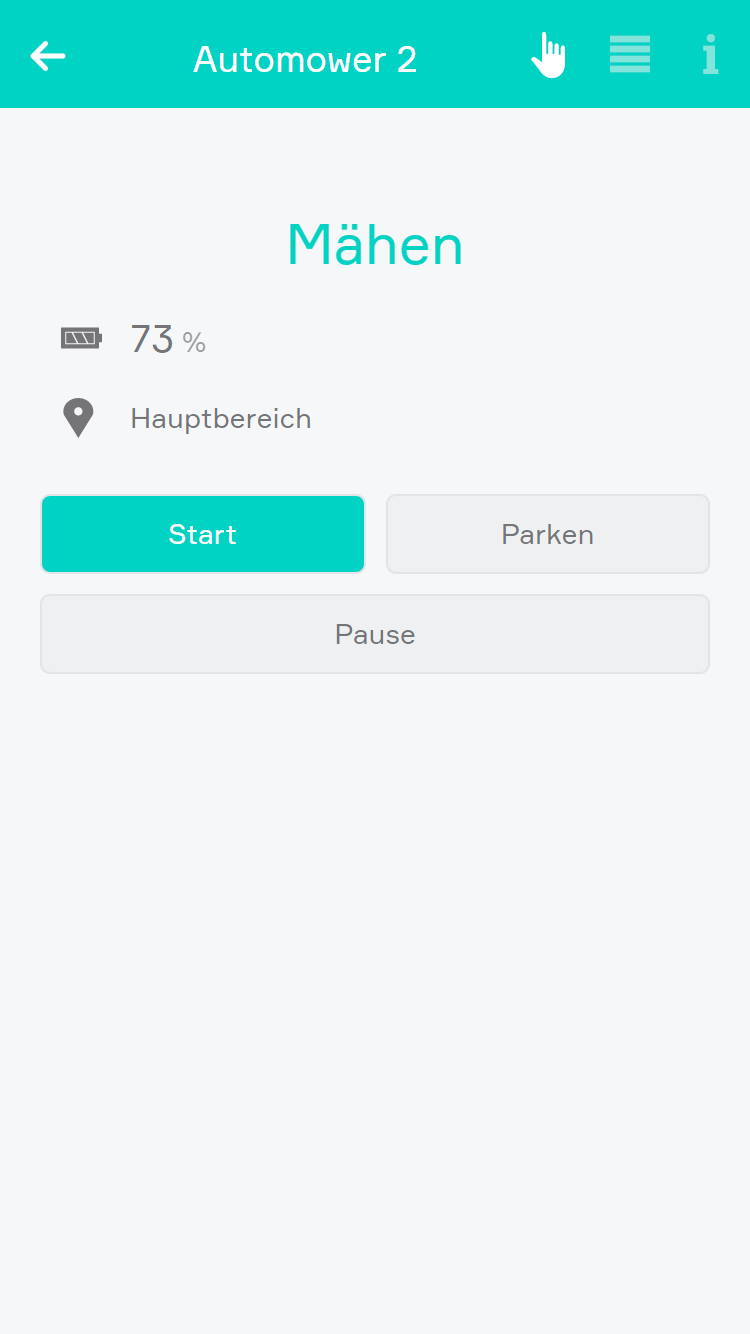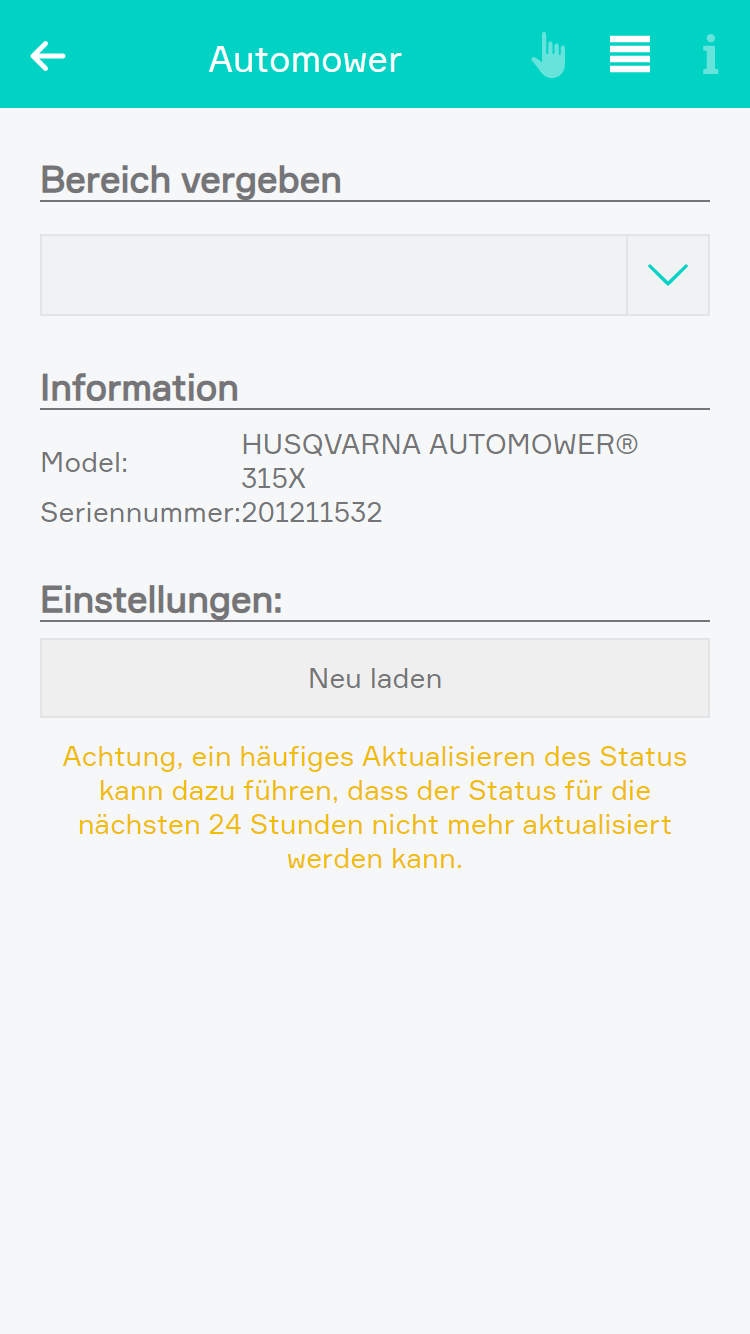Husqvarna
Achtung: Dies ist eine veraltete Version! Zur aktuellen Version geht es hier.

Um Ihre Husqvarna Geräte einbinden zu können, müssen Sie sich im evon Smart Home in der Husqvarna App mit Ihrem Husqvarna Account anmelden. Diese finden Sie unter Einstellungen > Husqvarna.